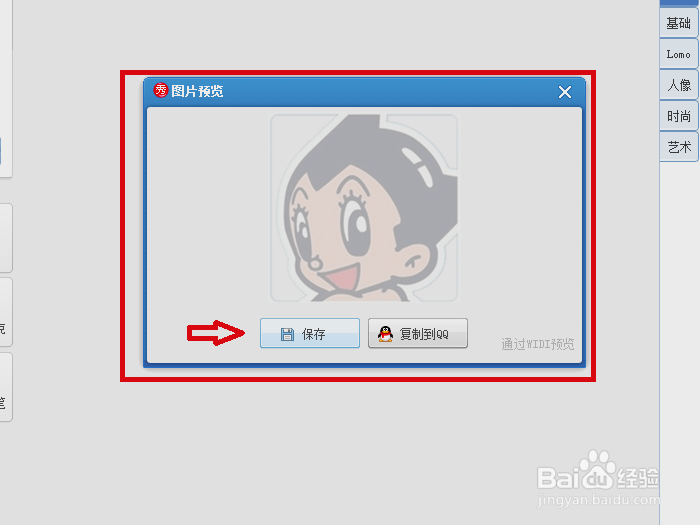1、在电脑上打开安装好的美图秀秀软件,在主页界面点击“美化图片”选项。

2、点击“选择打开一张图片”按钮,将需要变为透明图的图片导入。

3、导入图片后,选择左侧的抠图笔,在跳出的窗口中选择“自动抠图”。
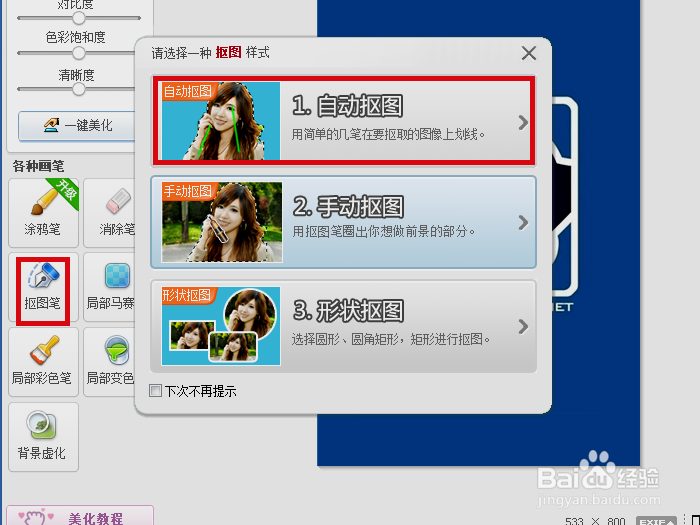
4、进入抠图模式后,按个人需求对图片进行抠图,完成后点击下方按钮“完成抠图”。
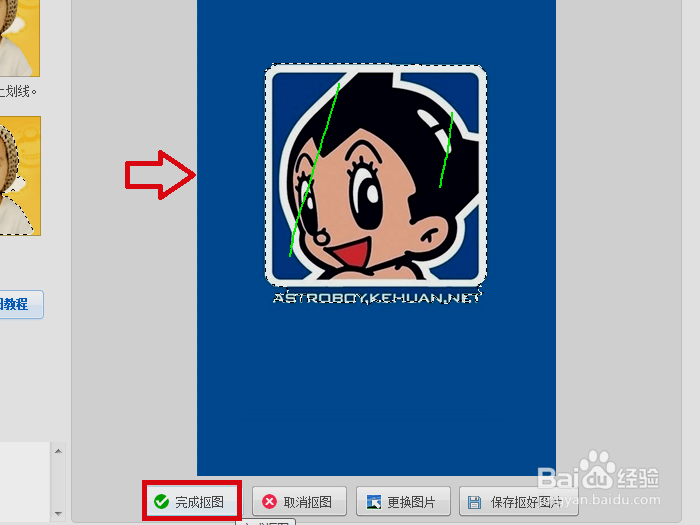
5、然后在对话框中选中图片点击,在出现的界面按个人要求设置透明度。
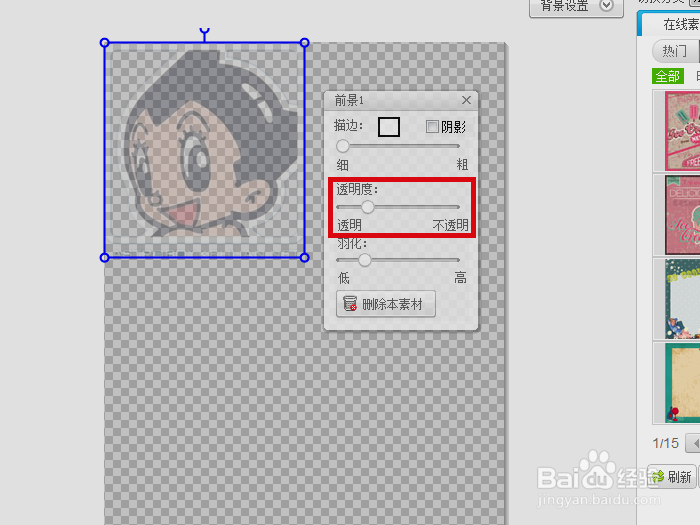
6、最后点击裁剪选项目,对图片内容区域裁剪保留,最后点击确定退出界面。

7、返回美化界面,在图片预览界面对编辑后的图片进行保存。完成以上操作后,利用美图秀秀的抠图功能可以制作透明图片。